27 de Octubre de 2022: revisión de las versiones y la validez de las instrucciones.
Adobe Acrobat es un programa comercial que permite crear y editar archivos PDF así como convertirlos a formatos de Microsoft Office.
No hay que confundirlo con Adobe Acrobat Reader, el programa gratuito que permite ver, firmar, colaborar y anotar archivos PDF.
Actualmente existen dos versiones de Adobe Acrobat, la Standard y la Pro. Estas versiones se pueden comprar en modo Perpetual (Acrobat 2020) o en modo Subscription (Acrobat):
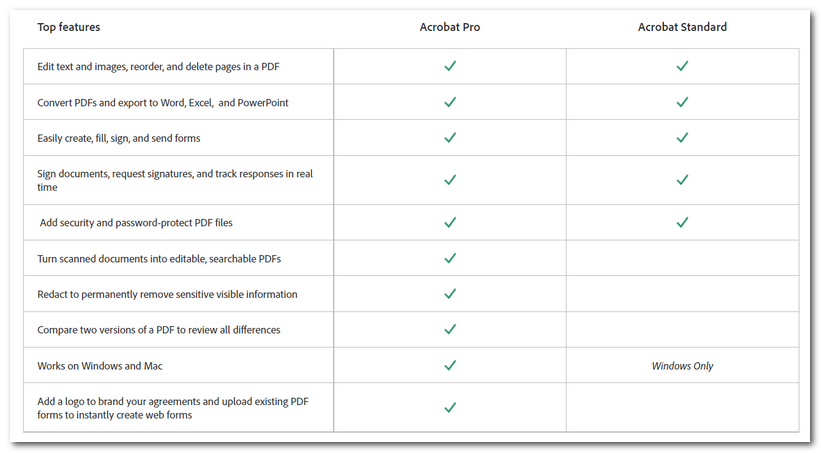
En este artículo se describe cómo realizar una instalación desatendida de Adobe Acrobat configurándolo de manera personalizada mediante el uso de Adobe Customization Wizard.
¿Cuál es la versión actual?
Para conocer cuál es la versión actual de Acrobat y Acrobat Reader se puede acceder a la página de las Release Notes de este programa.
Se instalará la última versión correspondiente al Continuous Track que, a día de hoy, es la 22.003.20263 del 22 de Octubre de 2022.
Se ha elegido el Continuous Track y no el Classic Track para poder disponer de nuevas características, mejoras de seguridad y plataforma, y correcciones de errores como parte de actualizaciones silenciosas más frecuentes.
La numeración de las versiones de Adobe Acrobat Reader tiene el siguiente formato:
- Año de liberación:
22 - Build interna:
003 - Identificador del track:
20(Continuous)30(Classic)
- Build interna:
263 - Lista de cambios:
xxxxx(oculto, únicamente se ve en el About)
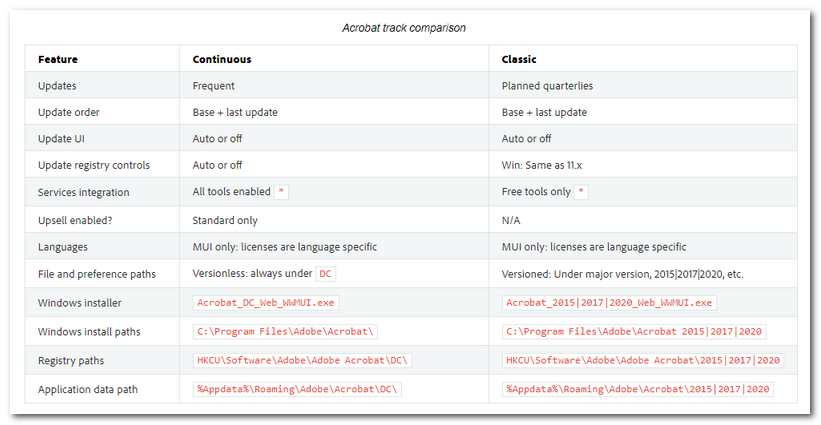
Instalador Acrobat
El instalador se puede descargar desde la página de licencia Enterprise Term o VIP seleccionando el botón correspondiente a la versión de sistema operativo que se requiera.
En este caso se pulsa sobre el botón azul Descargar de Adobe Acrobat Pro para el sistema operativo Windows en 32-bits y se descarga el fichero Acrobat_DC_Web_WWMUI.zip que habrá que descomprimir para obtener el verdadero instalador.
Se usa la versión de 32-bits para poder mantener Adobe Acrobat Reader como una aplicación independiente.
Carpeta de instalación
La creación de la carpeta desde la cual se realizará la instalación del programa es muy sencillo, únicamente es necesario crear un directorio temporal y extraer el contenido del instalador. A continuación se puede mover el contenido a su ubicación definitiva:
unzip.exe -d G:\TEMP Acrobat_DC_Web_WWMUI.zip
move "G:\TEMP\Adobe Acrobat" G:\ADOBE
ren "G:\ADOBE\Adobe Acrobat" Acrobat
Esta carpeta contendrá los ficheros correspondientes al instalador (setup.exe), los parámetros de instalación (abcpy.ini y setup.ini) y la actualización correspondiente a la versión descargada (en este caso AcrobatDCUpd2200320263.msp):
Directory of G:\ADOBE\Acrobat
10/18/2022 04:26 AM <DIR> .
10/18/2022 04:26 AM <DIR> ..
10/18/2022 04:26 AM <DIR> Transforms
10/18/2022 04:24 AM <DIR> VCRT_x64
10/16/2022 01:43 PM 644 ABCPY.INI
10/16/2022 01:43 PM 737,480,704 AcrobatDCUpd2200320263.msp
10/16/2022 01:43 PM 12,911,616 AcroPro.msi
10/16/2022 01:43 PM 567,178,357 Data1.cab
10/16/2022 01:43 PM 526,288 Setup.exe
10/16/2022 01:44 PM 1,361 setup.ini
10/16/2022 01:43 PM 2,585,872 WindowsInstaller-KB893803-v2-x86.exe
7 File(s) 1,320,684,842 bytes
Acrobat Customization Wizard
Si se ejecutase el setup.exe del directorio anterior, aparecería el asistente de instalación típico de un programa. En este asistente habría que indicar los componentes a instalar, dónde se hará la instalación, etc.
Ahora bien, en este caso se personalizará la instalación para hacerla desatendida y configurar algunas características del programa (por ejemplo, las actualizaciones o la seguridad).
Para ello es necesario descargar e instalar la última versión disponible de Acrobat Customization Wizard. A día de hoy es CustWiz2100720091_en_US_DC.exe.
Personalización
Para personalizar la instalación, se ejecuta el asistente ("C:\Program Files (x86)\Adobe\Acrobat Customization Wizard DC\CustWiz.exe") y se procede a modificar el contenido de la carpeta de instalación.
- File > Open Package…
- Seleccionar el paquete
"G:\ADOBE\Acrobat\AcroPro.msi"
Una vez abierto el paquete, el asistente mostrará las diferentes secciones de configuración en el menú lateral izquierdo. Al pulsar sobre cada una de ellas, aparecerán los posibles valores a configurar en la parte derecha del asistente. En la parte inferior se muestra la ayuda correspondiente a cada sección.
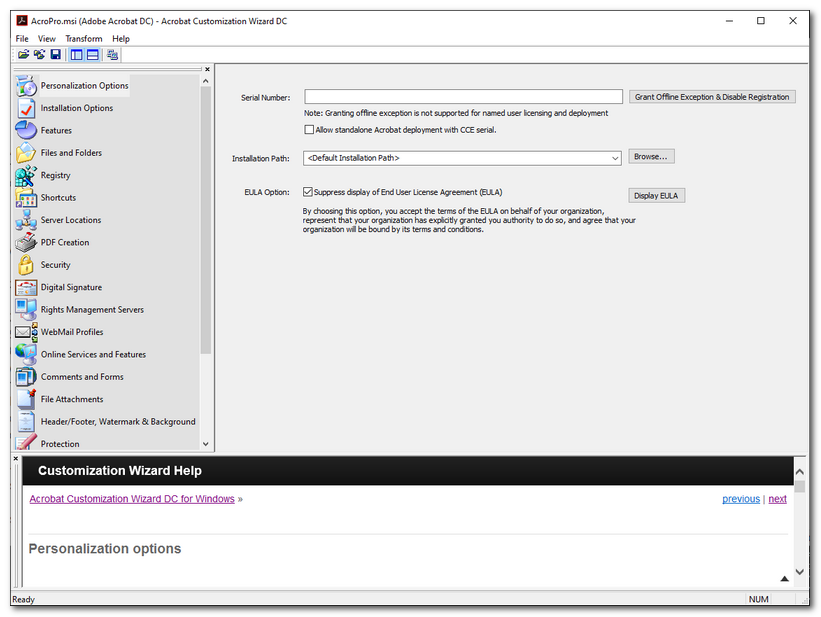
A continuación se detallan los valores que hemos utilizado desde hace años en los ordenadores del PDI/PAS de la Facultat d’Informàtica de Barcelona.
Personalization Options
- Serial Number: Introducir
xxxx-xxxx-xxxx-xxxx-xxxx-xxxx - Pulsar el botón
Grant Offline Exception & Disable Registration - CCE serial: Marcar
Allow standalone Acrobat deployment with CCE serial - Installation Path: Dejar
<Default Installation Path> - EULA Option: Marcar
Suppress display of End User License Agreement (EULA)
Nota: El uso de un número de serie modifica la variable
ISX_SERIALNUMBER. Al hacer el grant se modifica la variablePRESERIALIZATIONFILEPATHque permite que el producto funcione sin activar si no hay conexión. Si hay conexión, se activa el producto en Adobe y se elimina la opción de registroHelp > Register Product.
Installation Options
- Default viewer for PDF files: Dejar
Installer will decide which product will be the default - Dejar marcado
Remove previous version of Acrobat - No marcar
Remove all versions of Reader - Dejar marcado
Enable Optimization - Run Installation: Seleccionar
Silently (no interface) - If reboot required at the end of installation: Seleccionar
Supress reboot - Application Language:
Spanish (Traditional Sort)
Features
- Create Adobe PDF
- Acrobat PDFMaker > Initial State >
This Feature will not be available
- Acrobat PDFMaker > Initial State >
Files and Folders
Registry
Shortcuts
- Start Menu > Programs > Dejar
Adobe Acrobat DC - Start Menu > Programs > Dejar
Adobe Acrobat Distiller DC - Desktop >
Adobe Acrobat DC> SeleccionarRemove
Server Locations
PDF Creation
- Desmarcar
View Adobe PDF results - Marcar
Ask to replace existing PDF file - Desmarcar
Add document information - Desmarcar
Rely on system fonts; do not use document fonts
Security
- Protected View: Seleccionar
All files - Enhanced Security Settings:
- Standalone = Cambiar
DefaultaEnable - Browser = Cambiar
DefaultaEnable
- Standalone = Cambiar
Digital Signature
- Verification
- Dejar marcado
Verify signatures when the document is opened
- Dejar marcado
- Marcar
Show location and contact information when signing - Prevent signing until document warnings are reviewed: Cambiar
NeveraWhen Certifying Only - Marcar
Show reasons when signing
Rights Management Servers
WebMail Profiles
Online Services and Features
- Dejar desmarcado
Disable product updatespara tener actualizaciones automáticas - Load trusted root certificates from Adobe: Cambiar
Enable & Ask before installingaEnabled & install silently - Marcar
Disable upsell - Marcar
Disable sign out - Marcar
Disable all Adobe servicesdeshabilitará los siguientes servicios:- Adobe Acrobat Document Cloud services
- Adobe Sign
- Send for Review
- Preference synchronization across devices
- Marcar
Disable third party connectors such as Dropbox, Google Drive, etc. - Marcar
Disable SharePoint connector
Comments and Forms
File Attachments
- Marcar
Prevent document from opening other files and launching other applications
Header/Footer, Watermark & Background
Protection
- Marcar
Remove Hidden Information when closing document - Marcar
Remove Hidden Information when sending document by email
Launch Other Applications
Tools
Other Settings
- Marcar
Enable Save Ink/Toner - Marcar
Prevent the end user from enabling PDF preview in Windows Explorer
Direct Editor
Grabación del paquete
Una vez se han revisado las diferentes opciones de configuración, se puede grabar el paquete usando la opción File > Save Package y salir del programa.
La grabación del paquete modificará el contenido de la carpeta de instalación agregando un fichero de transformación AcroPro.mst con la configuración escogida en el asistente:
Directory of G:\ADOBE\Acrobat
10/27/2022 08:24 PM <DIR> .
10/27/2022 08:24 PM <DIR> ..
10/27/2022 08:24 PM <DIR> EntFiles
10/18/2022 04:26 AM <DIR> Transforms
10/18/2022 04:24 AM <DIR> VCRT_x64
10/16/2022 01:43 PM 644 ABCPY.INI
10/16/2022 01:43 PM 737,480,704 AcrobatDCUpd2200320263.msp
10/16/2022 01:43 PM 12,911,616 AcroPro.msi
10/27/2022 08:24 PM 13,107,200 AcroPro.ref
10/16/2022 01:43 PM 567,178,357 Data1.cab
10/27/2022 08:24 PM 2,800 EntFiles.idt
10/27/2022 08:24 PM 17,976 EntRegs.idt
10/16/2022 01:43 PM 526,288 Setup.exe
10/27/2022 08:24 PM 1,381 setup.ini
10/16/2022 01:43 PM 2,585,872 WindowsInstaller-KB893803-v2-x86.exe
10 File(s) 1,333,812,838 bytes
Además, se modificará el fichero setup.ini para indicar que la instalación use el fichero de transformación:
[Startup]
RequireOS=Windows 7
RequireOS64=Windows 10
RequireMSI=3.1
RequireIE=7.0.0000.0
Require64BitVCRT=1
CmdLine= /sall /rs
[Product]
PATCH=AcrobatDCUpd2200320263.msp
msi=AcroPro.msi
vcrtMsi=vc_runtimeMinimum_x64.msi
vcrtDir=VCRT_x64
vcrtCommandLine=VSEXTUI=1
Languages=2052;1028;1029;1030;1043;1033;1035;1036;1031;1038;1040;1041;1042;1044;1045;1046;1049;1051;1060;1034;1053;1055;1058;1025;1037;6156
2052=Chinese Simplified
1028=Chinese Traditional
1029=Czech
1030=Danish
1043=Dutch (Netherlands)
1033=English (United States)
1035=Finnish
1036=French (France)
1031=German (Germany)
1038=Hungarian
1040=Italian (Italy)
1041=Japanese
1042=Korean
1044=Norwegian (Bokmal)
1045=Polish
1046=Portuguese (Brazil)
1049=Russian
1051=Slovak
1060=Slovenian
1034=Spanish (Traditional Sort)
1053=Swedish
1055=Turkish
1058=Ukrainian
1025=English with Arabic support
1037=English with Hebrew support
6156=French (Morocco)
CmdLine=TRANSFORMS="AcroPro.mst"
[PatchProduct1]
ProductType=Acrobat
PatchVersion=11.0.12
Path=AcrobatUpd11012.msp
IgnoreFailure=1
[PatchProduct2]
ProductType=Acrobat
PatchVersion=10.1.16
Path=AcrobatUpd10116.msp
IgnoreFailure=1
[PatchProduct3]
ProductType=Acrobat
PatchVersion=15.006.30352
Path=Acrobat2015Upd1500630352.msp
[Windows 7]
PlatformID=2
MajorVersion=6
MinorVersion=1
[Windows 10]
PlatformID=2
MajorVersion=10
Instalación (desatendida)
Para instalar Adobe Acrobat DC de forma desatendida con las opciones de configuración elegidas únicamente hay que ejecutar el setup.exe de la carpeta de instalación sin ningún otro parámetro.
Referencias
- Bootstrapper, opciones del fichero
setup.iniy la línea de comandos - Properties, las opciones
USERNAMEyCOMPANYNAMEse deben especificar en la línea de comandos - PDF Viewer, para forzar un visor de PDF concreto, se puede crear un fichero XML e inyectarlo en el sistema operativo mediante DISM o GPO
- SCCM-SCUP, uso de System Center Updates Publisher para instalar y actualizar los productos de Adobe
- Acrobat Downloads, descarga de Adobe Acrobat DC, 2020 y 2017